使用Global Mapper怎么创建基站点图层呢?可能有很多朋友还不会,那么还不会的朋友赶快来和小编一起学习一下Global Mapper创建基站点图层的方法吧,希望通过本篇教程的学习,可以帮助到大家。
一.根据数据导入格式要求,制作导入的数据(包含基站名称、经度、纬度等字段),如下图所示,并将相关数据保存为*.CSV或*.TXT格式。
注:本文中涉及的通信基站名称及相关参数为模拟参数,实际中并不存在。
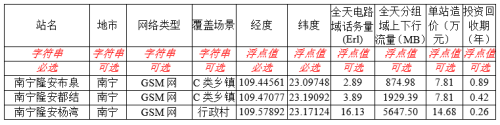
二.使用Global Mapper“文件 >> 打开通用ASCII文本文件”并将其导入,并设置投影的坐标系统,一般默认即可,如WGS84,如下图所示。
注:导入的是*.CSV或*.TXT文件,不是*.XLS(Excel文件格式)。
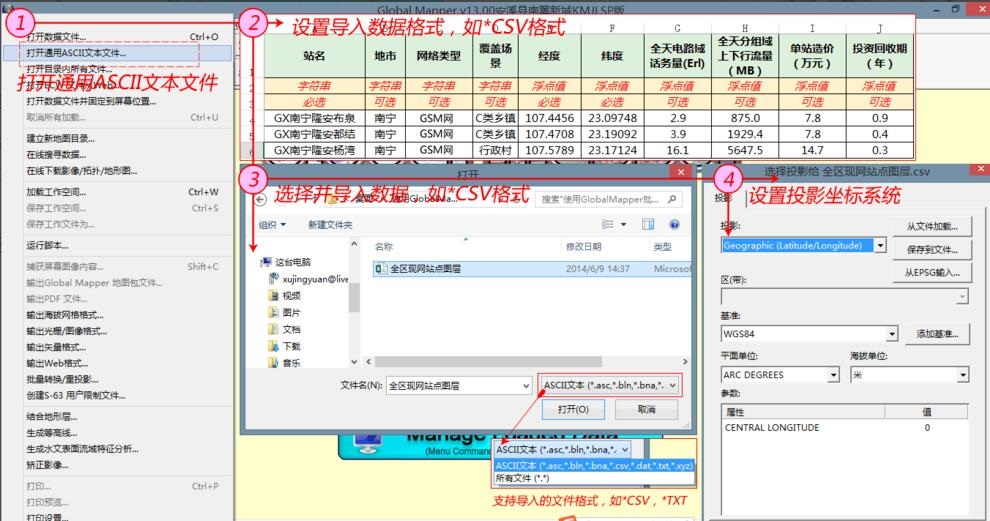
三.设置“通用ASCII文本文件导入选项”,完成后即可批量导入点。设置“通用ASCII文本文件导入选项”是关键的步骤。主要要点如下:
1、导入类型
这里我们主要创建点图层,因而我们选择“只有点(所有图元是点)”即可。
2、坐标列顺序/格式
共有三个注意点:(1)设置坐标的列顺序:我们制作的数据格式为“经度”列 ,“纬度”列在后的,因而选择“X/向东/纬度坐标数据在先”的选项。反之,则选择“Y/向北/纬度坐标数据在先”的选项。(2)设置文件坐标点数据所在行数:我们制作的数据中,第一行为属性名称行,第二行才是数据行,如果我们输入0,则不导入属性名,如果输入1,则行开始跳过1行字段,如果数据在第2行则输入2,以此类推。(3)设置坐标数据格式:坐标数据为十进制度的选十进制数(默认),如果是度分秒数据按下拉菜单选“度为DDDMMSS.S”,如果是整数度分小数分格式,就选择“度为DDDMM.SS”,这里制作的格式为十进制的格式,按默认即可。
3、设置坐标所在的列
在这里我们制作的数据,坐标数据位于第5列,因而必须跳过4列,即在“跳过列在文件开头处填写4”,依次类推。
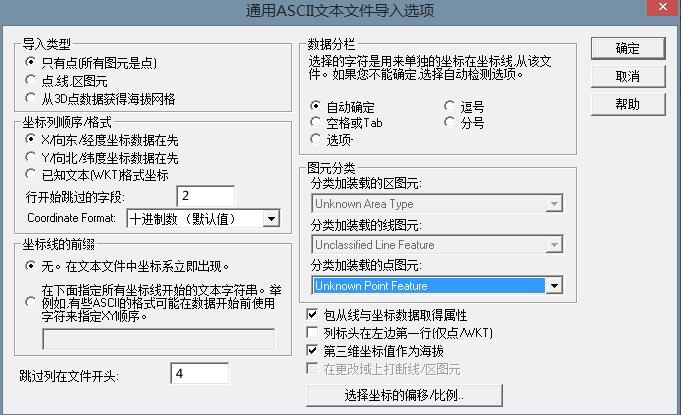
四.相关参数设置完成后,即可导入相关站点,效果如下图所示。
注:下图为导入点后,加载地图图层的效果,实际没有地图的话,仅为单独的点。
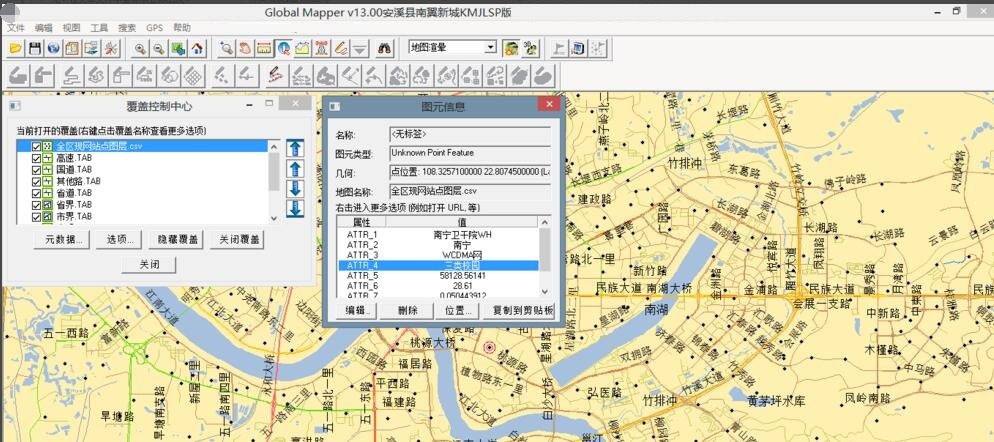
以上就是小编分享的Global Mapper创建基站点图层的方法,有需要的朋友可以来看看这篇文章哦。




